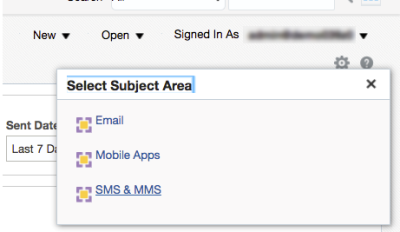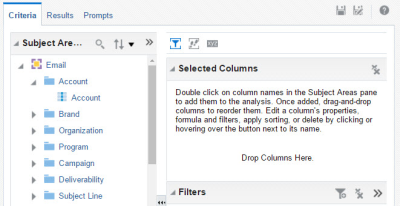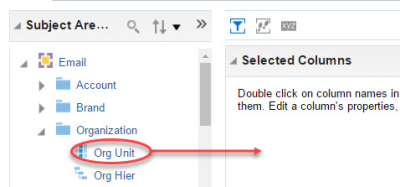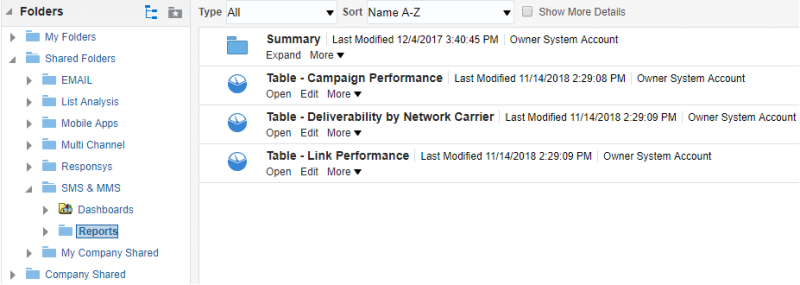Créer un rapport personnalisé
Remarque : Les rapports personnalisés sont pris en charge pour les canaux Courriel, SMS et Application mobile (pour les notifications Push, les messages In-App et les messages envoyés au centre de messagerie). En savoir plus sur les conditions préalables à la création de rapports personnalisés. De plus, lorsque vous créez des rapports personnalisés, tenez compte de ces points importants pour les rapports personnalisés pour le canal Application mobile et pour les dimensions du centre de messagerie.
Les tableaux de bord permettent de créer des rapports personnalisés (aussi appelés "analyses").
Pour créer un rapport personnalisé, vous devez :
- Créer le rapport dans son intégralité ou à partir d'un rapport Oracle Responsys prédéfini.
- Configurer le rapport en ajoutant des filtres, des graphiques et des invites.
- Sauvegarder le rapport dans le catalogue.
Le catalogue est le répertoire central de tous les rapports créés par vous-même, d'autres utilisateurs et Oracle Responsys.
Créer un rapport dans son intégralité
Pour créer un rapport dans son intégralité:
Important : Lorsque vous créez des rapports personnalisés pour le canal Application mobile, certaines dimensions peuvent être associées uniquement avec certains attributs. Plus d'infos.
- Accédez à Tableaux de bord interactifs.
- Cliquez sur Nouvelle, sélectionnez Analyse, puis sélectionnez le domaine pour le nouveau rapport .
La page Critères s'ouvre.
Toutes les colonnes dédiées à la création d'un rapport sont regroupées sous le volet Domaines à gauche. Développez chaque dossier pour afficher les colonnes disponibles. Toutes les mesures disponibles sont regroupées dans le dossier Mesures, qui comprend deux sous-dossiers : Mesures de délivrabilité et Mesures de réponse.
- Déplacez par glisser-déposer les colonnes de la section Domaines vers le panneau Colonnes sélectionnées.
Pour afficher le tableau créé, cliquez sur l'onglet Résultats.
Pour configurer le tableau de l'onglet Critères, procédez de l'une des manières suivantes :
- Pour ajouter des colonnes au tableau, déplacez-les de la section Domaines vers n'importe quel endroit dans le tableau.
- Pour réorganiser les colonnes, déplacez une colonne vers un nouvel emplacement.
- Pour supprimer des colonnes, pointez sur
 et sélectionnez X.
et sélectionnez X.
Créer un rapport à partir d'un rapport Oracle Responsys prédéfini
Remarque : La création d'un rapport à partir d'un rapport prédéfini n'est pas aussi souple que la création d'un rapport dans son intégralité. Notamment, vous ne pouvez pas modifier l'apparence et le format des colonnes des rapports prédéfinis. De plus, il est vivement recommandé de limiter la sélection aux colonnes disponibles sous Inclure la colonne. Si vous ajoutez d'autres colonnes, elles n'auront pas le même format que les autres.
- Accédez à Tableaux de bord interactifs.
- Cliquez sur Catalogue et développez Dossiers partagés dans le panneau Dossiers.
- Développez les dossiers partagés Courriel, SMS et MMS ou Applications mobiles, puis cliquez sur Rapports.
Important : Lorsque vous créez des rapports personnalisés pour le canal Application mobile, certaines dimensions peuvent être associées uniquement avec certains attributs. Plus d'infos.
Les rapports disponibles s'affichent dans le panneau de droite.
- Cliquez sur Modifier sous le nom du rapport à utiliser.
Le rapport sélectionné s'ouvre. Pour la liste de tous les rapports prédéfinis disponibles pour les canaux Courriel, SMS et MMS et Application mobile, voir Rapports prédéfinis dans Insight
- Exécutez l'une des actions suivantes :
- Pour ajouter une colonne, déplacez-la du panneau Domaines vers l'emplacement souhaité.
Si aucune colonne ne s'affiche, toutes les colonnes disponibles sont déjà utilisées dans le tableau.
- Pour modifier les propriétés, formules et filtres d'une colonne, pour la supprimer ou pour appliquer un tri, sur la page Critères, cliquez sur
 en regard d'un nom de colonne et sélectionnez l'action souhaitée.
en regard d'un nom de colonne et sélectionnez l'action souhaitée. - Pour modifier ou supprimer des filtres de la page Critères, pointez sur un filtre dans le panneau Filtres et sélectionnez l'action souhaitée.
Le panneau Filtres répertorie tous les filtres associés à ce rapport. Les filtres accompagnés de l'opérateur est demandé ne s'appliquent pas à votre rapport personnalisé et ne l'affectent pas. Vous pouvez conserver ces filtres ou les supprimer en déplaçant la souris sur le filtre, puis en sélectionnant X.
- Pour ajouter une colonne, déplacez-la du panneau Domaines vers l'emplacement souhaité.